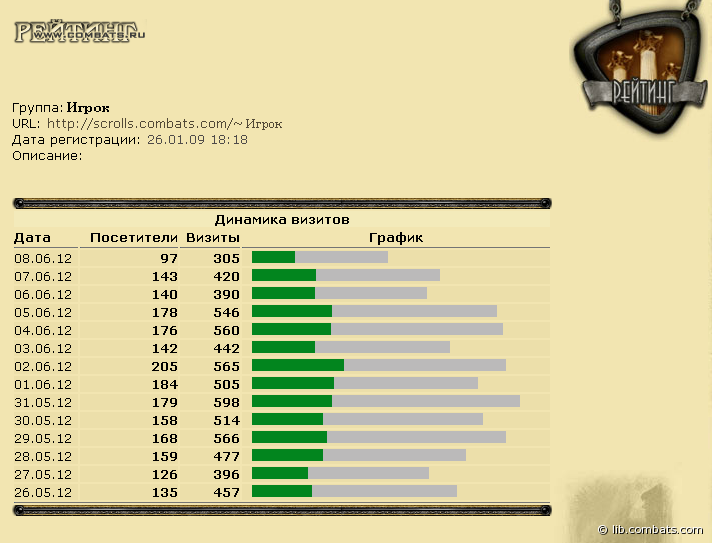Scrolls |
||
 Scrolls или Бойцовские дневники являются самостоятельным коммуникативным ресурсом проекта Combats. Это так называемый «Блог», благодаря которому игроки могут свободно общаться, создавать свои текстовые, графические и видео заметки, поддерживать обсуждение различных сфер жизни, а также принимать участие в голосованиях и высказывать своё мнение по всем вопросам, связанных как с Бойцовским Клубом, так и с любыми другими темами. Перейти в Scrolls можно по ссылке или через меню персонажа во вкладке "Общение":  Чтобы зарегистрировать свой скролл, достаточно авторизоваться в проекте Combats и следовать простейшим инструкциям. Для просмотра Scrolls авторизация не требуется. Помимо этого у каждого игрока, который имеет свой собственный скролл, в инфо справа есть кликабельные значки, которые ведут на его главные разделы:
 И меню вкладок, которое позволяет оперативно переключаться между типовыми блоками информации по всем скроллам: Мой скролл – перемещает к вашим записям, которые автоматически сортируются от последних к самым ранним. Моя фотогалерея – перемещает к вашим альбомам с картинками и фотографиями, если таковые есть. Моя френд-лента – перемещает на страницу, где показаны последние записи ваших друзей по скроллу. Мой профиль – перемещает на страницу информации о вашем профиле. Данный раздел содержит некоторые общие настройки для скроллов. •  - добавить в друзья автора (общий и для всех профилей) - добавить в друзья автора (общий и для всех профилей)•  - удалить из друзей автора (общий и для всех профилей) - удалить из друзей автора (общий и для всех профилей)• • • Здесь же можно настроить анимацию подарков, премодерацию добавления вас на фото другими пользователями, скачать Music Scrobbler, а также настроить уведомления о добавлении вас в друзья, распределить своих друзей и врагов по группам: 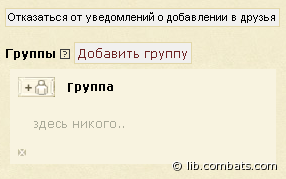 Сделать запись в скролле – перемещает на страницу добавления новой записи вашего Скролла. Уведомления – показывает количество оповещений (прочитанных и непрочитанных) и перемещает на страницу сообщений, которые уведомляют вас о любых действиях персонажей касаемо вашего профиля и записей. 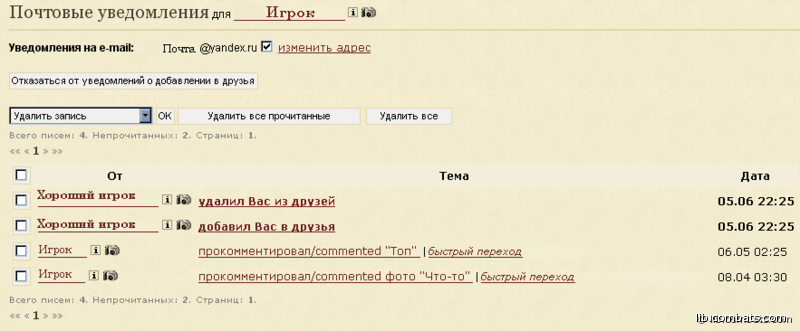 Этот раздел действует как обычный почтовый ящик, только работающий на «входящие». По желанию, он может быть привязан к вашему личному e-mail, который в любой момент можно поменять или отказаться от дублирования сообщений. Здесь же можно быстро перейти к записи или комментарию, уведомление о которых вам поступило. Сделать подарок – за Скроблы (валюта Scrolls, которая начисляется за каждую сделанную вами новую запись в скролле или сообществе - 10 очков, комментарий к записи или фотографии - 5 очков. При этом баллы будут начислены только один раз в час, с момента записи или комментария.) можно сделать подарок любому участнику Бойцовских дневников. 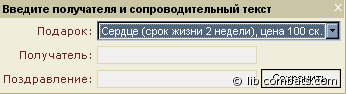 Подарок отображается в профиле персонажа. В меню своего профиля можно настроить его отображение. При выключении анимации подарок будет отображаться в профиле, но не будет появляться на экране.  Music Scrobbler - позволяет установить на ваш компьютер специальный плагин для для считывания информации о воспроизводимых треках в проигрывателе "Winamp" и отправке ее на сервер ресурса Scrolls для сбора статистических музыкальных данных. Скачать программу и узнать подробную информацию о настройках можно в разделе о продуктах. Для создания новой записи в своём скролле необходимо воспользоваться соответствующей опцией топ-меню. При этом добавить запись можно не только в свой скролл, но и в своё сообщество (если таковое у вас есть): 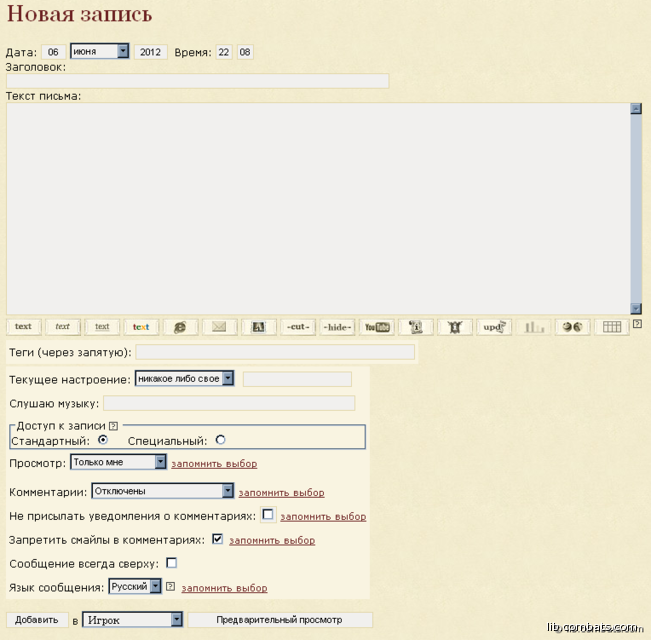 При оформлении записи доступно следующее форматирование (использование тегов):
Обратите внимание: Клип не загружается, а лишь синхронизируется с ресурсом. Чтобы видео правильно отобразилось в вашей записи, необходимо в тег, который появится в окне текста [youtube ""], скопировать между двумя кавычками код после знака "=" из адресной строки той страницы, где находится желаемое видео. Например, клип находится по адресу
Обратите внимание: Добавить голосование можно только к уже существующей записи. Настройки голосования позволяют указать тип диаграммы, варианты ответов и возможность републикации.
После того, как все настройки будут выставлены, ниже вам будет предложено добавить тег [vote], который автоматически скопирует в буфер обмена тело голосования и присвоит ему номер.
Если при последующем редактировании вашей записи вы добавите этот тег, он создаст оформленное голосование. В противном случае, увидеть тело голосования будет невозможно, а в панели редактирования записи скролла появится
Обратите внимание: По умолчанию, таблица будет иметь два столбца и две строки (теги [td] и [tr] соответственно). Чтобы добавить несколько ячеек, пропишите нужное количество тегов и не забывайте их закрывать: [/td] и [/tr].
После того, как новая запись будет оформлена, можно её предварительно просмотреть перед добавлением. В скроллах каждый персонаж может добавлять свои фотографии, рисунки и другие графические файлы. Если в записях это возможно путём специальных тегов, то в Photo Scrolls можно создавать полноценные альбомы. Для этого необходимо выбрать опцию Моя фотогалерея в топ-меню.
Как только альбом будет создан, вы сможете наполнить его изображениями. В окне загрузки необходимо выбрать графический файл и добавить его для предварительной модерации. При этом можно не дожидаться загрузки каждой фотографии - ресурс поставит выбранные файлы в очередь.
Перед добавлением фотографии доступны следующие настройки:
После добавления хотя бы одной фотографии альбом будет создан и вам станут доступны стандартные кнопки его модерации:
Для всех фотографий суммарная оценка отображается над изображением или в меню рейтинга справа, нажав на который, можно будет узнать, кто и как проголосовал:
Одной из главных возможностей топ-меню является Регистрация сообщества. Эта опция позволяет создать новое сообщество, администратором которого вы будете являться. В меню регистрации необходимо заполнить обязательные поля (название и логин), по желанию указать рубрику (по умолчанию будет перемещена в "прочее"), добавить аватар (по умолчанию он будет иметь вид 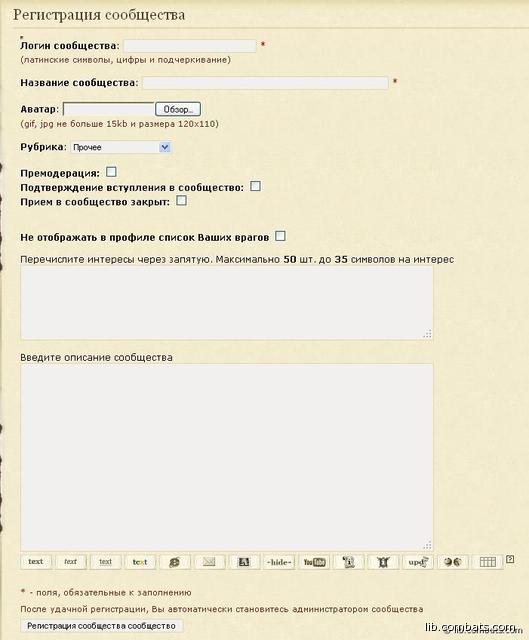 После того как новое сообщество будет создано, его можно будет найти в рубрикаторе «Сообщества» основного меню вкладок. Добавить запись в сообщество можно так же, как и в свой персональный блок. Если в настройках при регистрации вы указали премодерацию, то вступление новых участников возможно только с вашего разрешения. Как администратор сообщества вы имеете право назначать помощников, редактировать и удалять записи, выставлять предупреждения к комментариям. Редактирование записей возможно с помощью специального меню, кнопки которого позволяют Для каждого комментария вы и участники можете  ответить, ответить,  ответить с цитированием, ответить с цитированием, Помимо этого, модератор имеет право  Для этого необходимо указать причину, а уведомление о предупреждении придёт на «почту» адресату, если у него присутствует подобная настройка. В теле заметки появится  значок, наведя курсор на который, можно прочитать текст предупреждения: значок, наведя курсор на который, можно прочитать текст предупреждения: Обратите внимание: при получении третьего предупреждения вам автоматически будет запрещено комментировать записи сообщества. Вы также можете  добавить его во френд-ленту или добавить его во френд-ленту или Чтобы посмотреть профиль своего Сообщества, нужно кликнуть на его название или перейти по ссылке справа под аватаром. Здесь доступны те же настройки, что и в опции топ-меню "Мой профиль", только применимые к сообществу. Все сообщества связаны с популярными социальными сетями, соответственно, как и на многих сайтах у вас есть возможность поделиться со своими друзьями ссылкой на понравившуюся группу. Меню вкладок Бойцовских дневников. Меню вкладок представляет собой удобную навигацию по всем разделам Scrolls. С помощью быстрых переходов вы всегда сможете найти нужный вам скролл, альбом или сообщество, быть в курсе последних изменений внутри скроллов и следить за голосованиями.
После чего фотография попадает в рейтинг. Голосовать за неё может любой зарегистрированный участник, достигший 4 уровня. При этом больше 3-х голосов в сутки отдать невозможно. Каждый участник скроллов может оставлять свои комментарии в топах. Разумеется, в рамках приличия. По результатам голосования символически определяется победитель. Архив голосований можно посмотреть во вкладках Красавицы БК и Парни БК.
Вкладка Поиск - Позволяет найти нужный скролл, фотоскролл или сообщения персонажей. Сделать это можно автоматически, вводя текст в поле фильтр, или вручную, используя алфавитный каталог.
Поэтому, уважаемые пользователи, при создании записей и в комментариях проявляйте взаимное уважение, а также избегайте ненормативной лексики. |
|
|



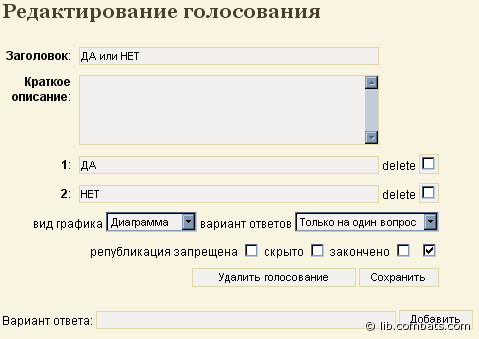

 значок редактирования голосования.
значок редактирования голосования.
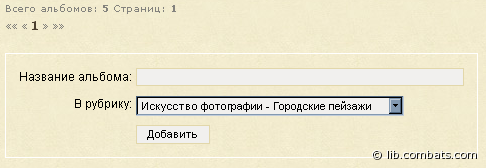
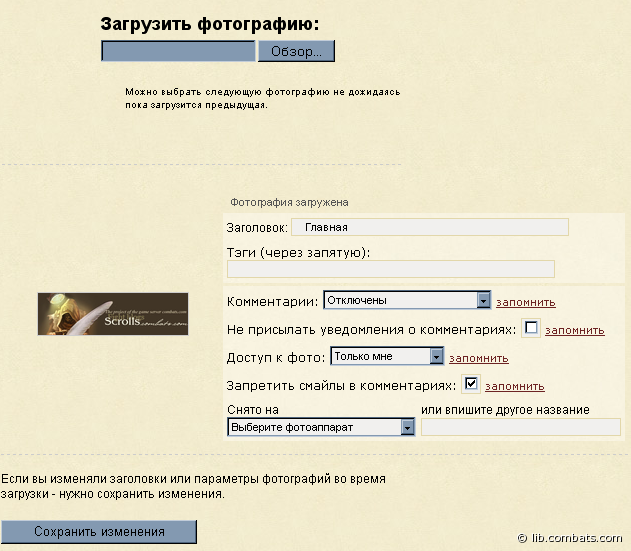



 поменять последовательность рисунков при просмотре, а также открыть фотографии в режиме
поменять последовательность рисунков при просмотре, а также открыть фотографии в режиме  просмотра.
просмотра. 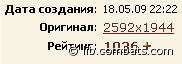


 поиск по тегам, интересам и исполнителям (согласно данным программы Combats Scrobbler). Отображается топ фотографий парней и девушек, новые скроллы и случайное голосование. При желании, можно просмотреть весь список последних.
поиск по тегам, интересам и исполнителям (согласно данным программы Combats Scrobbler). Отображается топ фотографий парней и девушек, новые скроллы и случайное голосование. При желании, можно просмотреть весь список последних.